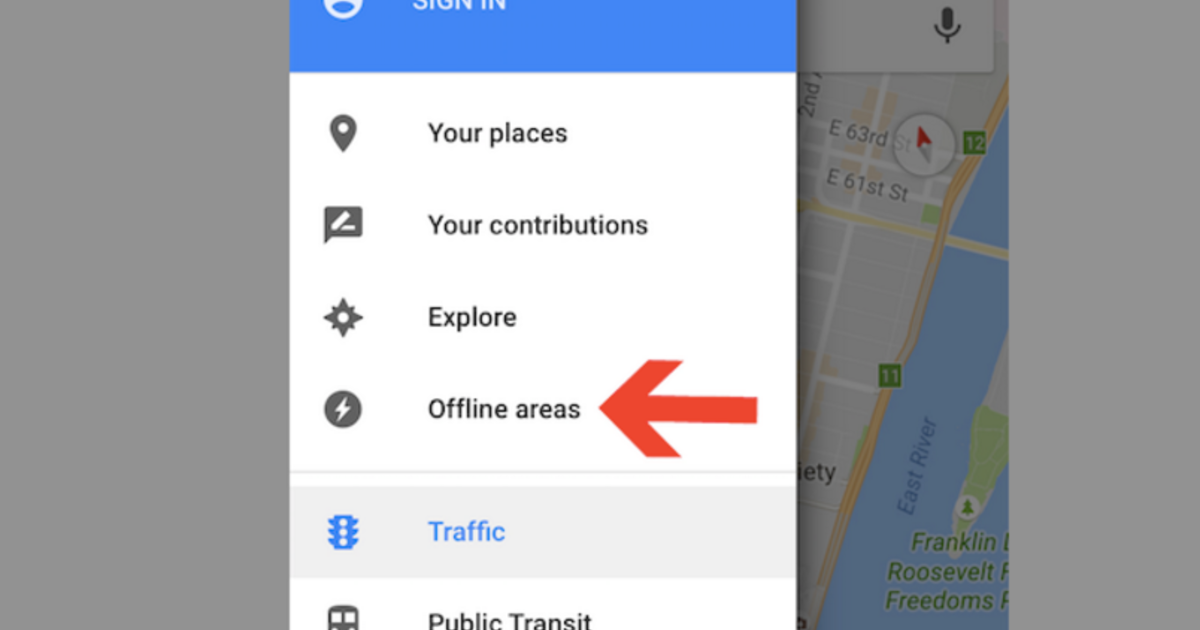Mục lục
Kể từ khi Google giới thiệu ứng dụng google maps dành cho người dùng Android, ứng dụng này đã cách mạng hóa hoàn toàn cách chúng ta nhìn nhận về việc đi lại và du lịch đến những địa điểm mới. Thành thật mà nói, mọi người tự tin hơn khi đến những địa điểm chưa biết vì họ có thể sử dụng google maps để điều hướng hầu hết mọi nơi.
Vì google maps sử dụng dữ liệu thời gian thực nên có thể bạn cần kết nối internet để duy trì kết nối . Tuy nhiên, bạn có thể sử dụng google maps ngoại tuyến và đó là một tính năng cần thiết.
Tại sao Google Maps không có Internet?
Mặc dù sẽ dễ hiểu nếu bạn không thể sử dụng google maps nếu không có kết nối internet, nhưng nhờ các bản cập nhật mới nhất, bạn có thể mở ứng dụng google maps mà không cần dữ liệu di động hoặc kết nối Wi-fi.
Ưu điểm của việc sử dụng Google Maps ngoại tuyến
Có kết nối internet an toàn là một trong những điều cần thiết đối với mọi thiết bị điện thoại hoặc máy tính bảng hiện đại. Tuy nhiên, sẽ luôn có lúc bạn có thể hết dữ liệu di động hoặc không thể kết nối với internet. Trong trường hợp như vậy, nếu bạn cần sử dụng ứng dụng google maps để đi làm khẩn cấp, mọi thứ có thể trở nên khá tồi tệ.
Vì vậy, sẽ thật tuyệt nếu bạn có thể tải xuống bản đồ và nhận thời gian thực dữ liệu cho bản đồ ngoại tuyến của bạn? Ứng dụng Google maps cho phép bạn sử dụng điện thoại của mình với bản đồ ngoại tuyến cho cả Android và IoS và điều đó giúp cuộc sống trở nên dễ dàng hơn rất nhiều.
Dưới đây là một số lợi ích khác:
Tải bản đồ ngoại tuyếnThoát khỏi sự phụ thuộc vào Internet
Ưu điểm đáng kể nhất của bản đồ ngoại tuyến là bạn không còn phụ thuộc vào internet. Vì vậy, khi bạn đi du lịch đến những nơi xa xôi, nơi vùng phủ sóng tín hiệu có thể không được tốt hoặc nếu bạn hết internet, thì ít nhất bạn sẽ không bị lạc.
Vì vậy, bạn nên tải xuống bản đồ ngoại tuyến tại nhà trước một chuyến đi dài. Bằng cách này, bạn sẽ không phụ thuộc vào dữ liệu di động khi muốn sử dụng google maps.
Tiết kiệm chi phí Internet
Khi đi du lịch, việc duy trì ngân sách có thể là một khía cạnh quan trọng. Vì vậy, nếu bạn tải xuống google maps trước hành trình, bạn sẽ không cần internet di động để vận hành bản đồ ngoại tuyến. Bằng cách này, bạn có thể tiết kiệm dữ liệu di động có giá trị để duy trì kết nối Internet cho các ứng dụng giải trí khác trong suốt chuyến đi của mình.
Hỗ trợ đầy đủ
Mặc dù bạn có thể không được kết nối với Wi-Fi, bạn vẫn có hỗ trợ đầy đủ trên điện thoại hoặc máy tính bảng của mình. Chủ yếu là GPS giám sát vị trí của bạn thông qua vệ tinh. Google Maps không có internet không khác nhiều so với ứng dụng trực tuyến.
Do đó, bạn sẽ không bỏ lỡ bất kỳ chỉ đường lái xe nào từ hỗ trợ bằng giọng nói.
Cách sử dụng ứng dụng Google Maps ở Chế độ ngoại tuyến
Trong bài đăng này, chúng tôi sẽ chủ yếu tập trung vào việc sử dụng ứng dụng google maps ngoại tuyến. Đó là một phương pháp tương đối đơn giản và chúng tôi sẽ đề cập đến một số lĩnh vực như cách tải xuống bản đồ và sử dụng các tính năng cần thiếtbên trong ứng dụng. Vì vậy, chúng ta hãy bắt đầu.
Tải xuống Bản đồ ngoại tuyến
Để vận hành google maps mà không cần Wi fi, trước tiên bạn cần tải xuống bản đồ ngoại tuyến của google. Hãy nhớ rằng việc sử dụng google maps ngoại tuyến nói chung là một bước chuẩn bị. Do đó, thay vào đó, bạn sẽ phải chọn thành phố hoặc khu vực mà bạn muốn chỉ đường ngoại tuyến. Các phương pháp sau hoạt động cho cả thiết bị Android và iOS. Dưới đây là một số bước để giúp bạn bắt đầu.
Mở ứng dụng Bản đồ
Trước tiên, hãy mở ứng dụng bản đồ Google trên điện thoại hoặc máy tính bảng của bạn. Bạn cũng cần đăng nhập bằng tài khoản Google của mình. Ngay cả trong iPhone, bạn sẽ cần id google của mình để đăng nhập vào ứng dụng google maps.
Tìm kiếm khu vực của bạn
Tiếp theo, tìm kiếm khu vực hoặc thành phố mà bạn muốn tải xuống. Bây giờ, hãy nhấn vào thanh dưới cùng trên màn hình của bạn. Nó sẽ hiển thị địa điểm bạn đang tìm kiếm.
Tải xuống Bản đồ
Khi màn hình hiển thị bản đồ của khu vực bạn muốn, hãy nhấn vào nút 'Tải xuống'. Google sẽ hỏi lại để xác nhận bạn có muốn tải xuống không. Vì vậy, hãy nhấn vào 'Tải xuống' để xác nhận.
Phương pháp đơn giản nhưng tiện lợi
Với kỹ thuật đơn giản này, bạn có thể tải xuống bất kỳ khu vực hoặc khu vực nào trên toàn thế giới và sử dụng điều hướng ngoại tuyến cho chuyến đi của mình. Mặc dù bạn không thể tìm kiếm các vị trí mới khi không có Wi-Fi, nhưng điều đó cũng đủ để bạn di chuyển quanh một địa điểm mới một cách an toàn.
Thiết lập Google Maps để hoạt động mà không cần Wi-fi trong một môi trường mớiĐịa điểm.
Khi khu vực được tải xuống, giờ đây bạn có thể dễ dàng điều hướng đến một địa điểm mới. Ví dụ: nếu bạn đã tải xuống bản đồ Thành phố New York và không còn kết nối Internet, hãy bật chế độ trên máy bay.
Mở ứng dụng bản đồ trên điện thoại iOS hoặc Android của bạn và đợi trong vài giây. Khi GPS kích hoạt, bạn sẽ tìm thấy một chấm màu xanh với các vùng lân cận và các chi tiết khác trên bản đồ. Do đó, giờ đây bạn có thể di chuyển thuận tiện trong khu vực đã tải xuống mà không cần Wi-Fi hoặc dữ liệu di động.
Chuẩn bị thêm cho Google Maps để sử dụng ngoại tuyến
Thông thường, khi bạn ghé thăm một địa điểm mới, có thể có là một vài nơi bạn có kế hoạch để xem thêm. Do đó, bạn nên lưu các điểm yêu thích để ngăn mọi thảm họa mất kết nối Internet.
Vì vậy, để thêm các địa điểm mới vào thiết bị của bạn, hãy làm theo các bước sau.
Xem thêm: OnStar WiFi không hoạt động? Đây là những gì bạn có thể làmTìm kiếm các điểm của Sở thích
Để tìm kiếm điểm bạn quan tâm, hãy nhấn vào thanh tìm kiếm trong Google Maps. Tiếp theo, hãy nhập địa điểm bạn muốn ghé thăm trong chuyến đi của mình.
Lưu Cài đặt
Khi bạn tìm thấy địa điểm của mình, hãy nhấn Lưu để xác nhận cài đặt. Thao tác này sẽ lưu các khu vực ngoại tuyến làm vị trí ưu tiên trên bản đồ của bạn. Lưu ý rằng đó sẽ là một bản đồ được cá nhân hóa, rất phù hợp để chuẩn bị một mạng lưới các địa điểm trong một thành phố mới.
Thêm Địa điểm khác
Khi hoàn tất việc thêm một điểm ưa thích mới, bạn có thể lặp lại quá trình để thêm một địa điểm mới. Vì vậy, hãy tiếp tục thêm các địa điểm mới cho đến khi bạn hoàn thànhbản đồ của địa điểm bạn muốn.
Bản đồ sẽ hết hạn sau một thời gian
Mặc dù sử dụng bản đồ ngoại tuyến là một tùy chọn thuận tiện, nhưng cần lưu ý rằng bản đồ google không có internet hoặc dữ liệu di động chỉ có thể tồn tại trong khoảng 15 ngày. Vì vậy, điều hợp lý là sẽ có các bản cập nhật thường xuyên sau khi bạn tải bản đồ xuống.
Google muốn gửi cho bạn các bản cập nhật thường xuyên, vì vậy giới hạn thời gian đảm bảo rằng bạn không sử dụng bản đồ lỗi thời.
Lưu bản đồ ngoại tuyến vô thời hạn
Bất kể giới hạn thời gian, Google vẫn cho phép người dùng lưu giữ bản đồ được lưu trữ trong bất kỳ khoảng thời gian nào. Vì vậy, đây là những gì bạn cần làm:
Cập nhật tự động cho Bản đồ ngoại tuyến
Trước tiên, bạn cần cho phép cập nhật tự động cho bản đồ ngoại tuyến. Vì vậy, hãy mở ứng dụng google maps và kích hoạt cập nhật tự động. Vì vậy, bất cứ khi nào bạn kết nối với Internet, nó sẽ cập nhật bản đồ ngoại tuyến của bạn.
Xem thêm: Bộ định tuyến Wifi tốt nhất cho quang phổ - Lựa chọn hàng đầu của chúng tôiChọn thời điểm cập nhật
Điều quan trọng là đảm bảo rằng dữ liệu di động quý giá của bạn không bị lãng phí khi chọn tự động cập nhật. Đôi khi, các bản cập nhật tự động có thể tự động tải xuống thông qua dữ liệu di động. Vì vậy, để ngăn điều đó xảy ra, hãy đảm bảo rằng bạn chỉ cập nhật qua Wi-Fi.
Hạn chế của việc sử dụng Bản đồ ngoại tuyến
Mọi ứng dụng điều hướng sẽ hoạt động hiệu quả nhất khi được cập nhật liên tục. Bạn có thể nhận chỉ đường ngoại tuyến trên bản đồ google, nhưng có một số nhược điểm rõ ràng đối với nó. Dưới đây là một cái nhìn nhanh về một số thỏa hiệp bạn phải thực hiện khisử dụng bản đồ ngoại tuyến.
Không có chi tiết
Với dịch vụ trực tuyến, bạn nhận được cập nhật thường xuyên về giao thông và chỉ đường. Tuy nhiên, chế độ ngoại tuyến sẽ không cung cấp cho bạn thông tin cụ thể chi tiết như chỉ đường lái xe, đi bộ và tàu điện ngầm. Vì vậy, theo một cách nào đó, bạn gần như chỉ có một mình.
Hơn nữa, các ứng dụng của Google đôi khi có thể không chính xác, đặc biệt là ở các vùng sâu vùng xa. Do đó, việc sử dụng ngoại tuyến có thể trở nên khó khăn hơn nếu bạn muốn điều hướng quanh khu vực an toàn hơn. Vì vậy, tốt hơn là sử dụng chế độ trực tuyến thay vì tải xuống bản đồ ngoại tuyến ở những khu vực đó.
Tuy nhiên, bạn vẫn có thể tìm kiếm địa chỉ, điều hướng và tìm doanh nghiệp ở các khu vực lân cận.
Ngoại tuyến so với Bản đồ trực tuyến
Bản đồ ngoại tuyến của Google mang đến nhiều ưu điểm và nhược điểm. Tuy nhiên, nó chủ yếu là mặt tốt vì bản đồ ngoại tuyến có thể là cứu cánh trong một số trường hợp. Ngoài ra, bản đồ trực tuyến mang lại nhiều tính linh hoạt cho ứng dụng dành cho thiết bị di động và có một số thứ bạn có thể tìm kiếm khi đang di chuyển.
Hơn nữa, vì bản đồ trực tuyến cập nhật thường xuyên nên bạn sẽ không bị bất ngờ trên dữ liệu di động, không giống như bản đồ ngoại tuyến.
Bản đồ ngoại tuyến hoàn toàn miễn phí
Dịch vụ bản đồ ngoại tuyến là dịch vụ miễn phí vì bạn không sử dụng bất kỳ internet hoặc dữ liệu nào để cập nhật GPS. Tuy nhiên, nó đi kèm với chi phí của không gian bộ nhớ. Đặc biệt nếu bạn đang có một kỳ nghỉ dài ngày hoặc một chuyến đi mà bạn mong đợi kết nối internet thấpkết nối, bạn có thể cần một số dung lượng đáng kể để lưu giữ tất cả dữ liệu vị trí của mình.
Do đó, bạn nên sao lưu một số dữ liệu trên ổ đĩa và tạo dung lượng cho dữ liệu vị trí của mình. Ngoài ra, điều cần thiết là phải thực hiện những bước chuẩn bị này trước chuyến đi với kết nối internet ổn định.
Nếu không, bạn có thể gặp khó khăn trong tình huống có cả bộ nhớ và không có internet, điều này không lý tưởng, đặc biệt là khi bạn đi xa từ nhà.
Kết luận
Nếu bạn có thể định cấu hình bản đồ ngoại tuyến và thêm các bản đồ có liên quan vào tài khoản của mình, nó sẽ cho phép bạn chọn bất kỳ tuyến đường nào để đến đích. Mặc dù bản đồ trực tuyến cho phép bạn truy cập các điều kiện đường xá chi tiết hơn như giao thông công cộng, chỉ đường đi bộ, v.v., nhưng các ứng dụng ngoại tuyến có thể cứu bạn trong trường hợp khẩn cấp.
Bây giờ, bạn đã biết cách thiết lập khu vực của mình và các thủ thuật điều hướng ngoại tuyến, sẽ không có vấn đề gì khi chuyển vùng an toàn ở những nơi xa lạ.